Thẻ Visa Techcombank gồm 2 loại là Visa Debit (thẻ thanh toán) và Visa Credit (thẻ tín dụng). Những khách hàng mới sử dụng 2 loại thẻ này có thể sẽ gặp khó khăn để thao tác thanh toán hay gửi tiền. Trong bài viết dưới đây, Techcombank sẽ hướng dẫn chi tiết cách sử dụng thẻ Visa Techcombank ứng với từng chức năng.
Sau khi nhận được thẻ vật lý, khách hàng cần phải kích hoạt thẻ qua Techcombank Mobile theo các thao tác dưới đây:
- Bước 1: Sau khi đã nhận thẻ vật lý, khách hàng sử dụng tính năng Quét mã QR trên Techcombank Mobile hoặc camera của thiết bị để quét mã QR được dán trên thẻ
- Bước 2: Màn hình hiển thị thông báo chỉ kích hoạt thẻ khi khách hàng đã cầm thẻ vật lý trên tay, bạn chọn OK, tôi đã hiểu để tiếp tục
- Bước 3: Nhập 6 số đầu và 4 số cuối in trên thẻ
- Bước 4: Đọc kỹ điều khoản, điều kiện và chọn Xác nhận để tiếp tục. Sau đó chọn Tiến hành kích hoạt
- Bước 5: Tạo mã PIN thẻ và hoàn tất
Để sở hữu và sử dụng các loại thẻ này, khách hàng cần đáp ứng điều kiện cơ bản về độ tuổi; do đó, việc nắm rõ quy định bao nhiêu tuổi mở tài khoản ngân hàng là thông tin quan trọng mà khách hàng cần tìm hiểu trước.
Ngoài ra, khách hàng có thể kích hoạt thẻ tại cây ATM của ngân hàng phát hành hoặc kích hoạt trực tiếp tại phòng giao dịch.
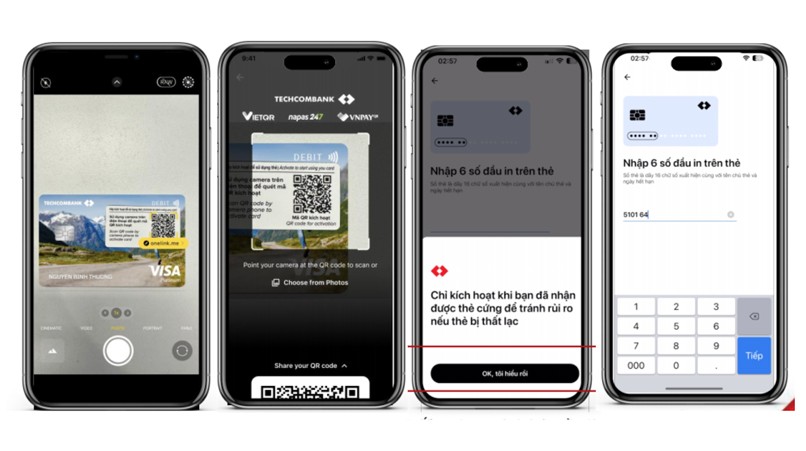 Khách hàng quét mã QR được dán trên thẻ để bắt đầu kích hoạt
Khách hàng quét mã QR được dán trên thẻ để bắt đầu kích hoạt
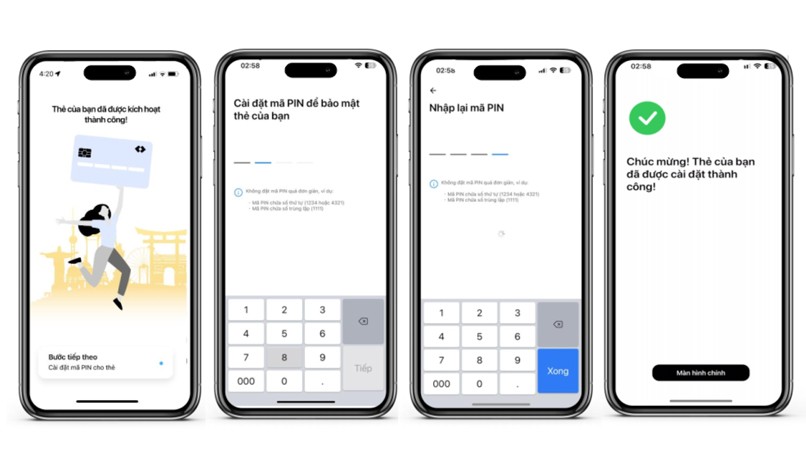 Khách hàng có thể tạo mã PIN thẻ trực tiếp trên Techcombank Mobile.
Khách hàng có thể tạo mã PIN thẻ trực tiếp trên Techcombank Mobile.
1. Cách sử dụng thẻ Visa Debit Techcombank
Chỉ với vài phút thao tác, khách hàng có thể mở đồng thời thẻ Visa Debit của Techcombank (cả phiên bản vật lý và phi vật lý) để chuyển tiền, nạp tiền, thanh toán online… Với quy trình số hóa hiện đại, việc thực hiện mở tài khoản ngân hàng online tại Techcombank trở nên cực kỳ tiện lợi và nhanh chóng. Dưới đây là hướng dẫn sử dụng thẻ Visa Debit Techcombank:
1.1. Cách kích hoạt phiên bản thẻ phi vật lý
Thẻ Visa Debit Techcombank phiên bản phi vật lý chứa các thông tin tương tự thẻ vật lý (tên chủ thẻ, ngày hết hạn, số CVV, số thẻ) và được lưu trữ trên Techcombank Mobile. Thẻ phi vật lý có thể sử dụng ngay sau khi kích hoạt thành công. Thẻ có các tính năng sau:
- Khóa/Mở khóa thẻ
- Xem thông tin thẻ
- Thanh toán trực tuyến
- Đặt hạn mức thẻ
- Liên kết Apple Pay/Google Pay/Samsung Pay để thanh toán không chạm tại cửa hàng
Để kích hoạt thẻ phi vật lý, khách hàng cần thực hiện các thao tác sau:
- Bước 1: Đăng nhập Techcombank Mobile, chọn Tài khoản & Thẻ, chọn Mở thẻ cho tài khoản
- Bước 2: Chọn loại thẻ phù hợp, ấn Mở thẻ
- Bước 3: Màn hình hiển thị câu hỏi “Bạn muốn sử dụng phiên bản thẻ nào?”, ấn Chọn dưới banner Phiên bản phi vật lý, đọc quyền lợi rồi ấn Tiếp tục, sau đó Xác thực để hoàn tất kích hoạt
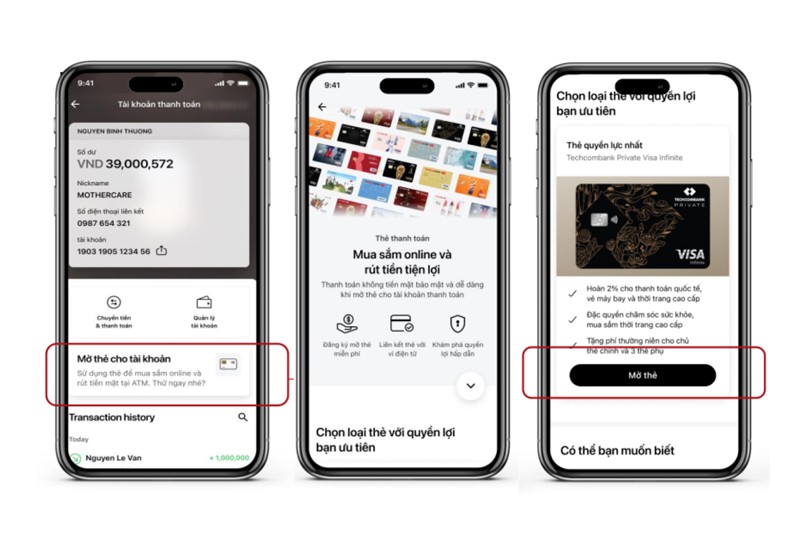 Bước đầu của thao tác kích hoạt thẻ phi vật lý tương tự với mở thẻ vật lý.
Bước đầu của thao tác kích hoạt thẻ phi vật lý tương tự với mở thẻ vật lý.
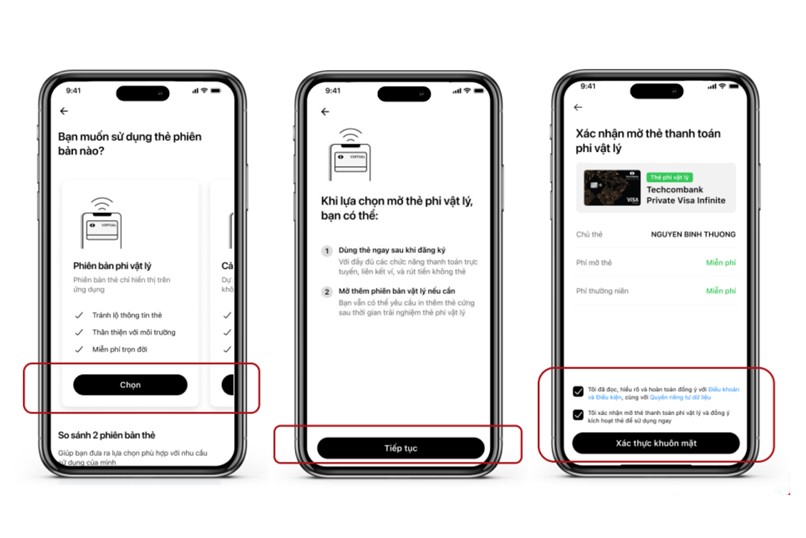 Quyền lợi khi dùng thẻ phi vật lý được hiển thị đầy đủ trên màn hình.
Quyền lợi khi dùng thẻ phi vật lý được hiển thị đầy đủ trên màn hình.
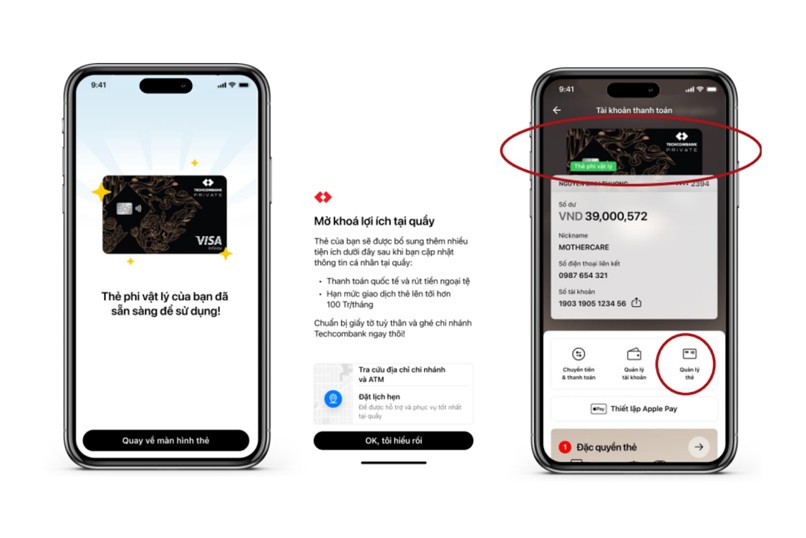
Thẻ phi vật lý được kích hoạt thành công và sẵn sàng để sử dụng.
1.2. Các cách nạp tiền vào thẻ Visa Debit Techcombank
Techcombank đang hỗ trợ khách hàng nạp tiền vào tài khoản ngân hàng theo nhiều cách khác nhau. Khách hàng có thể chuyển tiền từ tài khoản ngân hàng khác vào tài khoản đang sở hữu tại Techcombank hoặc nạp trực tiếp tại các cây ATM/CRM của Techcombank theo các bước sau:
Bước 1: Tra thẻ Techcombank vào khe nuốt thẻ của ATM, thường được dán nhãn màu đỏ với dòng chữ Thẻ/Card > Chọn ngôn ngữ Tiếng Việt > Nhập mã PIN.
Bước 2: Trên màn hình ATM, chọn Nộp tiền > Tiếp tục chọn Nộp tiền tài khoản.
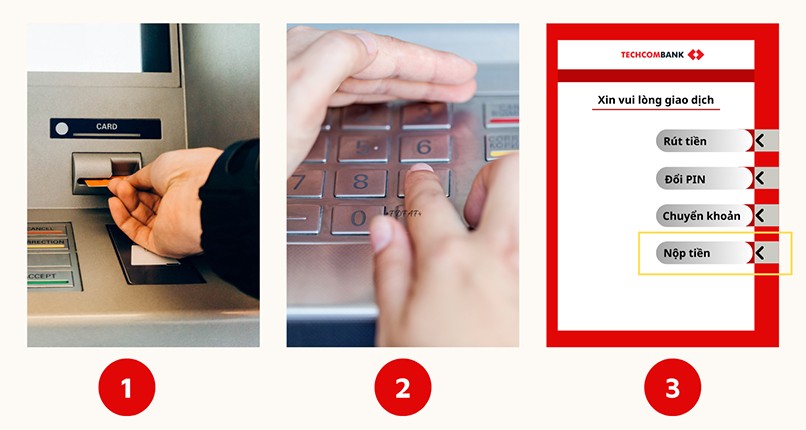 Khách hàng tra trẻ vào ATM, nhập mã PIN và chọn Nộp tiền.
Khách hàng tra trẻ vào ATM, nhập mã PIN và chọn Nộp tiền.
Bước 3: Cho số tiền bạn muốn nộp vào khay đặt tiền ở ngay bên dưới bàn phím số > Bấm nút Enter hoặc bấm Đồng ý trên màn hình.
Bước 4: Chờ máy đếm tiền > Kiểm tra số tiền đúng với số đã nộp > Bấm Xác nhận để hoàn tất nộp tiền.
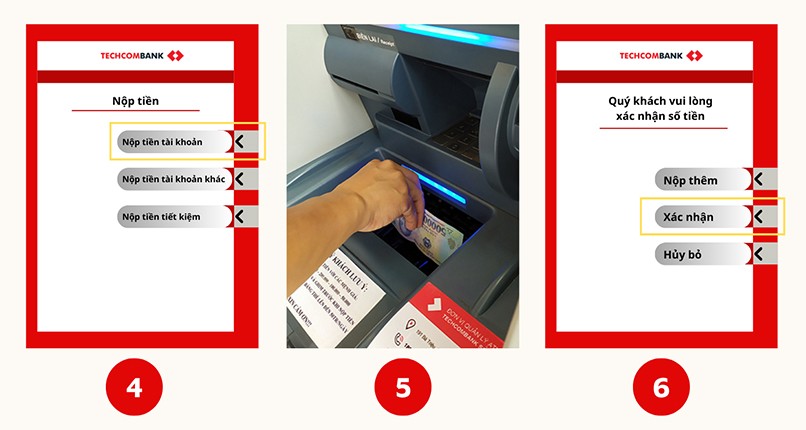 Khách hàng cho tiền vào khay đếm, kiểm tra đúng số tiền và xác nhận.
Khách hàng cho tiền vào khay đếm, kiểm tra đúng số tiền và xác nhận.
Bước 5: Kết thúc giao dịch, chờ máy trả thẻ và hóa đơn (nếu bạn có chọn in biên lai).
Lưu ý:
- Không nhét vật lạ ngoài thẻ vào khe thẻ của ATM
- Giới hạn giao dịch trong khoảng 50,000 - 200,000,000 VND/ngày, tương đương với 200 tờ tiền/giao dịch
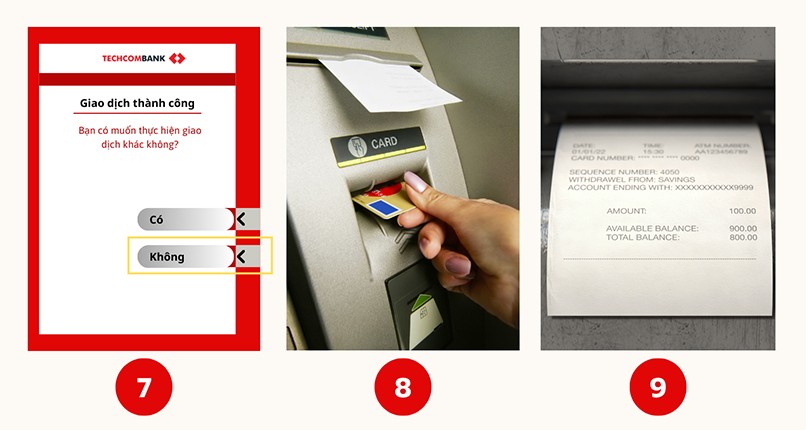
Sau khi giao dịch xong, khách hàng chờ nhận lại thẻ và biên lai nếu có.
1.3. Cách rút tiền bằng thẻ Visa Debit Techcombank
Bạn có thể rút tiền bằng thẻ Techcombank Visa tại toàn bộ các trụ ATM trên toàn quốc có ký hiệu Visa/Plus. Tuy nhiên cần lưu ý rằng phí rút tiền sẽ khác nhau tùy theo biểu phí giao dịch của từng ngân hàng. Sau đây là hướng dẫn 3 bước rút tiền bằng thẻ Visa Debit Techcombank tại ATM:
Bước 1: Tra thẻ vào máy ATM > Chọn ngôn ngữ Tiếng Việt > Nhập mã PIN.
Bước 2: Chọn Rút tiền > Chọn các hạn mức có sẵn trên màn hình hoặc chọn Số khác để nhập số tiền mà bạn muốn rút, chú ý không được vượt quá giới hạn của máy ATM.
Bước 3: Chọn tài khoản thẻ mà bạn đang rút tiền > Chờ máy xử lý và nhận tiền.
Bước 4: Kết thúc giao dịch, chờ máy trả thẻ và biên lai (nếu bạn có chọn in biên lai).
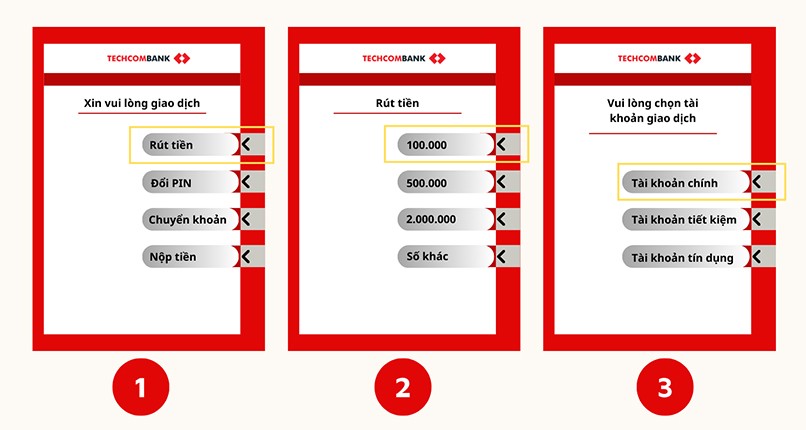 Khách hàng chọn rút số tiền theo mong muốn, sau đó chọn tài khoản thẻ phù hợp để rút tiền.
Khách hàng chọn rút số tiền theo mong muốn, sau đó chọn tài khoản thẻ phù hợp để rút tiền.
Lưu ý:
- Khách hàng nhớ nhận lại thẻ sau khi kết thúc giao dịch
- Nên đổi mã PIN định kỳ và không chia sẻ với ai, đặc biệt là qua Internet
- Dùng tay che khi nhập mã PIN tại ATM để tránh bị người khác hoặc camera nhìn thấy
- Khách hàng nên ưu tiên rút tiền mặt bằng thẻ Techcombank tại các cây ATM của Techcombank
- Nếu rút tiền mặt tại ATM khác ngân hàng, cần kiểm tra mức phí rút tiền của ngân hàng đó trước khi giao dịch
- Nếu bị nuốt thẻ, khách hàng hãy nhanh chóng liên hệ với ngân hàng để được hỗ trợ kịp thời
1.4. Giao dịch chuyển tiền trong và ngoài hệ thống
Chủ thẻ Techcombank Visa có thể chuyển tiền nhanh chóng bằng nhiều hình thức khác nhau kể cả trong hay ngoài hệ thống theo các hướng dẫn chi tiết dưới đây.
Trong hệ thống
Khách hàng sở hữu thẻ Techcombank Visa có thể chuyển tiền cho tài khoản cùng ngân hàng thông qua Techcombank Mobile được phát hành bởi Techcombank bằng vài thao tác đơn giản sau:
Bước 1: Mở Techcombank Mobile > Đăng nhập vào tài khoản Techcombank theo yêu cầu trên màn hình.
Bước 2: Truy cập mục Trong Techcombank > Điền thông tin chuyển khoản bao gồm:
- Từ: Điền số tài khoản chuyển tiền
- Đến: Điền thông tin tài khoản nhận tiền
- VND: Nhập số tiền bạn dự định chuyển
- Nội dung thông điệp: điền thêm nội dung giao dịch nếu có
Sau đó nhấn chọn Thực hiện để chuyển sang bước tiếp theo.
Bước 3: Kiểm tra lại thông tin chuyển khoản > Chọn Thực hiện > Nhập mã mở khóa Smart OTP gồm 4 ký tự mà bạn đã đăng ký với ngân hàng > Chọn Lấy mã OTP > Bấm Xác nhận.
Bước 4: Sau khi hoàn tất, giao diện sẽ thông báo chuyển tiền thành công. Chủ thẻ chọn dấu X để thoát khỏi ứng dụng hoặc chọn Giao dịch khác nếu vẫn cần thực hiện những hoạt động khác.
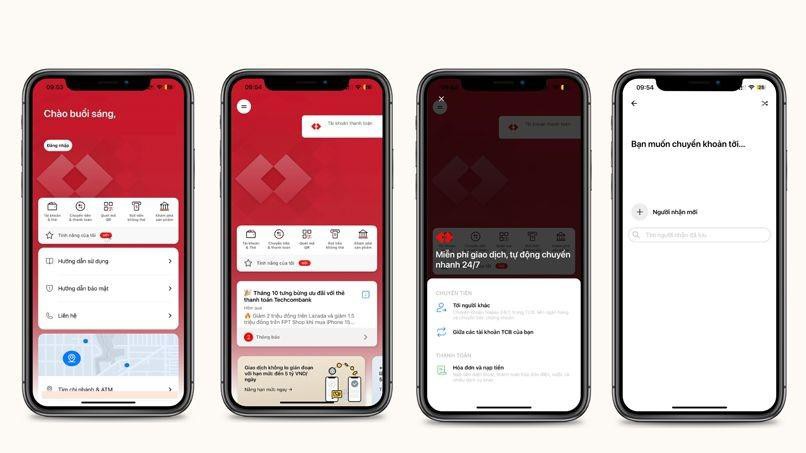
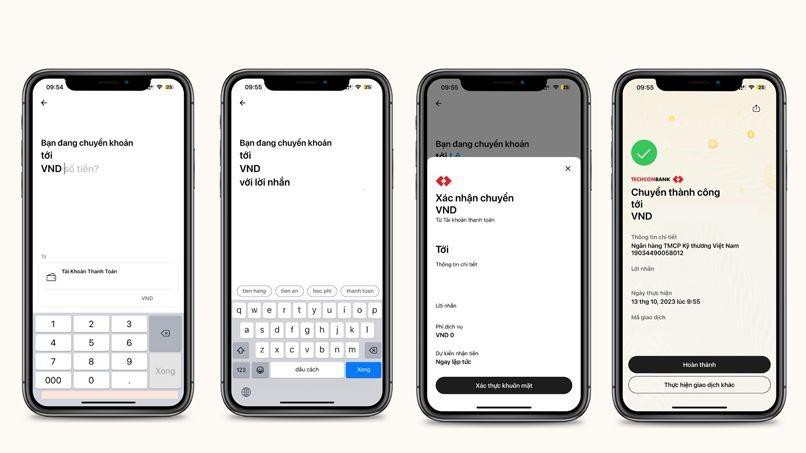 Khách hàng có thể chuyển tiền cùng ngân hàng Techcombank cực nhanh thông qua Techcombank Mobile.
Khách hàng có thể chuyển tiền cùng ngân hàng Techcombank cực nhanh thông qua Techcombank Mobile.
Ngoài hệ thống
Khách hàng sở hữu thẻ Visa Debit Techcombank có thể thực hiện chuyển tiền tới các tài khoản khác ngân hàng thông qua Techcombank Mobile theo 4 bước sau:
Bước 1: Mở Techcombank Mobile > Đăng nhập vào tài khoản Techcombank theo yêu cầu trên màn hình.
Bước 2: Chọn mục Chuyển khoản trên màn hình > Chọn Liên ngân hàng > Điền các thông tin chuyển khoản, bao gồm:
- Chuyển đến: Nhấn vào dấu mũi tên màu đỏ để Chọn ngân hàng cần chuyển đến > Điền tên người nhận > Điền số tài khoản nhận
- VND: Nhập số tiền bạn muốn chuyển
- Nội dung thông điệp: Nhập nội dung giao dịch nếu muốn
Bấm chọn Thực hiện để chuyển sang bước 3.
Bước 3: Kiểm tra lại thông tin chuyển khoản > Nhấn nút Thực hiện > Điền mã Smart OTP của bạn > Nhấn nút Lấy mã OTP > Chọn Xác nhận để bắt đầu chuyển khoản.
Bước 4: Sau khi hoàn thành, khách hàng nhấn dấu X để thoát khỏi ứng dụng hoặc chọn Giao dịch khác để quay trở lại trang chủ.
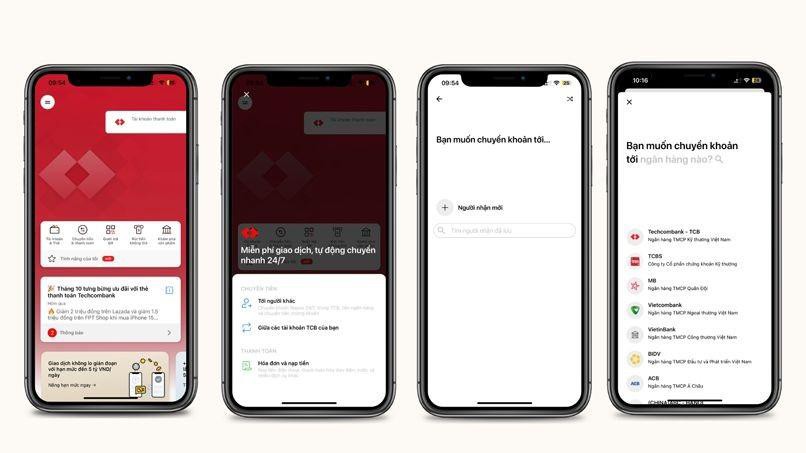
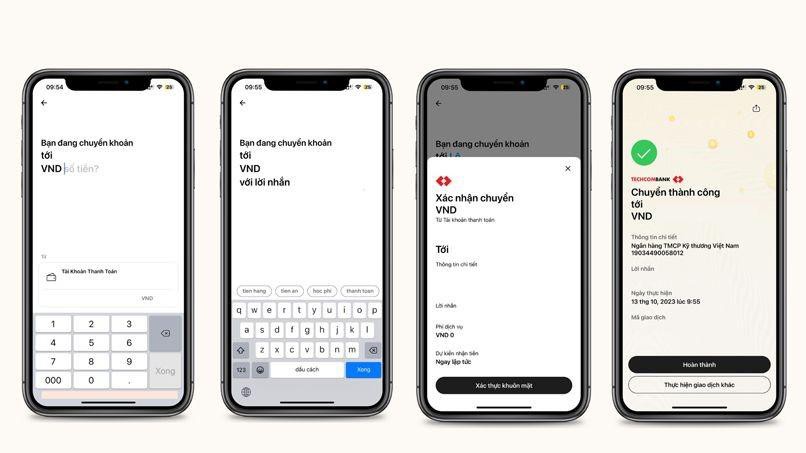 Khách hàng thực hiện chuyển tiền khác ngân hàng bằng Techcombank Mobile sẽ được miễn phí phí chuyển tiền.
Khách hàng thực hiện chuyển tiền khác ngân hàng bằng Techcombank Mobile sẽ được miễn phí phí chuyển tiền.
Lưu ý:
- Nếu khách hàng chuyển tiền bằng Techcombank Mobile thì sẽ được miễn phí phí dịch vụ
- Số tiền chuyển khoản chỉ được phép trong giới hạn 10,000 - 300,000,000 VND/giao dịch/ngày
1.5. Cách thanh toán trực tiếp bằng thẻ Visa Debit Techcombank
Khách hàng sử dụng thẻ Visa Debit Techcombank có thể thanh toán trực tiếp bằng máy POS và quá trình thanh toán sẽ được thực hiện bởi các thu ngân tại cửa hàng theo các bước sau đây:
Bước 1: Đưa thẻ cho thu ngân > Thu ngân gắn đầu có chip EMV vào khe thẻ ở đuôi máy hoặc chạm nhẹ thẻ vào phần đầu của máy POS (chỉ áp dụng với thẻ Visa có ký hiệu sóng từ).
Bước 2: Thu ngân nhập số tiền cần thanh toán và nhấn Xác nhận > Máy POS sẽ in hóa đơn ra > Thu ngân trả thẻ và 2 tấm hóa đơn cho chủ thẻ.
Bước 3: Khách hàng kiểm tra lại thông tin giao dịch trên thẻ > Ký tên xác nhận tại mục Chữ ký chủ thẻ trên cả 2 hóa đơn > Trả lại 1 hóa đơn cho thu ngân và kết thúc giao dịch.
 Khách hàng có thể dùng thẻ Visa để thanh toán các dịch vụ công cộng một cách nhanh chóng và tiện lợi.
Khách hàng có thể dùng thẻ Visa để thanh toán các dịch vụ công cộng một cách nhanh chóng và tiện lợi.
Lưu ý:
- Khách hàng cần theo dõi quá trình thu ngân thao tác với thẻ, tránh để thẻ bị khuất khỏi tầm mắt
- Nên giữ lại các hóa đơn thanh toán để xử lý khi xảy ra tình huống bất cập
- Nếu cảm thấy nghi ngờ về giao dịch mới hoàn tất, khách hàng cần yêu cầu thu ngân hủy ngay và liên hệ với Techcombank để xác nhận
1.6. Cách thanh toán online bằng thẻ Visa Debit Techcombank
Khách hàng có thể dùng thẻ Visa Debit Techcombank để thanh toán online các hóa đơn hoặc mua sắm tại các trang thương mại điện tử và các ứng dụng mua sắm trên điện thoại. Hai dịch vụ thanh toán này đều có hình thức khá giống nhau, cụ thể như hướng dẫn sau đây:
Bước 1: Chọn thẻ thanh toán
Sau khi chọn được sản phẩm cần mua, khách hàng chuyển tới giỏ hàng > Chọn Đặt hàng > Tại mục Phương thức thanh toán > Chọn Thanh toán bằng thẻ Visa/Mastercard.
Bước 2: Nhập thông tin thanh toán
Tiếp theo, khách hàng nhập các thông tin theo yêu cầu hiện ra trên màn hình, bao gồm:
- Số thẻ: Điền đủ 16 số in trên mặt trước của thẻ Visa
- Ngày hết hạn: Là ngày được in tại mục Good Thru trên mặt trước của thẻ
- CVV/CVC: Là cụm gồm 3 số cuối cùng trong dãy số được in ở mặt sau thẻ
Khách hàng tiếp tục bấm Xác nhận để chuyển sang bước 3.
Bước 3: Xác thực chủ thẻ bằng mã OTP
Sau khi xác nhận, mã OTP sẽ được gửi về số điện thoại của bạn > Nhập mã OTP vào ô tương xứng tại giao diện thanh toán trên màn hình > Chọn Gửi.
Bước 4: Hoàn thiện việc thanh toán
Sau khi hoàn tất thanh toán và nhập đầy đủ thông tin nhận hàng cần thiết, đơn hàng sẽ được gửi cho người bán. Đồng thời, một thông báo điện tử xác nhận thanh toán thành công sẽ được gửi về điện thoại của bạn.
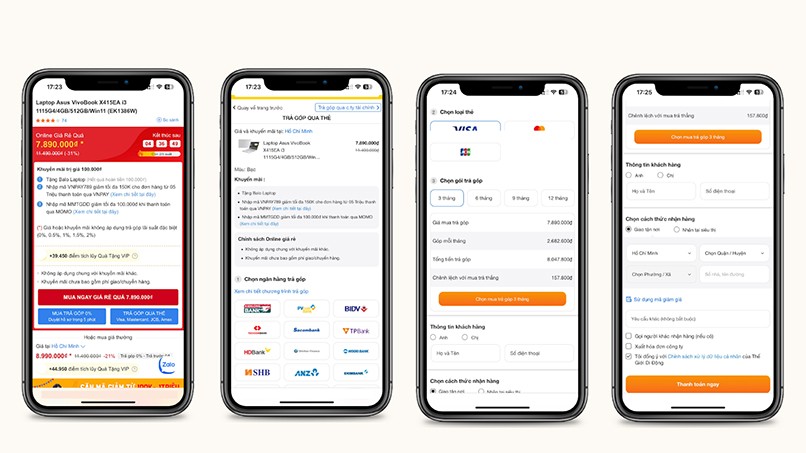 Thanh toán bằng thẻ Visa Techcombank trên các ứng dụng mua sắm.
Thanh toán bằng thẻ Visa Techcombank trên các ứng dụng mua sắm.
Lưu ý:
- Bạn sẽ mất thêm phí chuyển đổi ngoại tệ khi thanh toán online quốc tế hoặc giao dịch trên lãnh thổ các quốc gia khác
- Trước khi xác nhận thực hiện bất kỳ giao dịch nào, khách hàng cũng cần kiểm tra kỹ thông tin giao dịch như người nhận, loại tiền, số tiền thanh toán…
- Cần cẩn thận khi giao dịch trên các website lạ có độ bảo mật thấp, không cung cấp thông tin cá nhân, mật khẩu, thông tin thanh toán bằng thẻ...
- Techcombank khuyến khích đăng ký tính năng Smart OTP để được bảo mật toàn diện trong quá trình sử dụng. Hệ thống sẽ nâng cấp xác thực đa lớp cho tài khoản của bạn, gửi và tự động điền mã OTP mỗi khi giao dịch
2. Cách sử dụng thẻ Visa Credit Techcombank
Sau khi đăng ký mở thẻ tín dụng thành công, trong lúc chờ thẻ vật lý được chuyển về (3 - 7 ngày), khách hàng có thể kích hoạt một số tính năng sử dụng trước thông qua hướng dẫn chi tiết sau:
- Bước 1: Vào mục Quản lý thẻ > Chọn Kích hoạt ngay > Màn hình hiển thị câu hỏi “Bạn đã nhận được thẻ chưa" > Chọn Chưa nhận thẻ > Bấm vào Kích hoạt ngay
- Bước 2: Màn hình hiển thị các tính năng được kích hoạt trước > Chọn Xem hợp đồng > Xác nhận kích hoạt bằng Xác thực khuôn mặt
- Bước 3: Kích hoạt thẻ thành công > chọn Quay về trang chủ và xem các tính năng quản lý thẻ khác
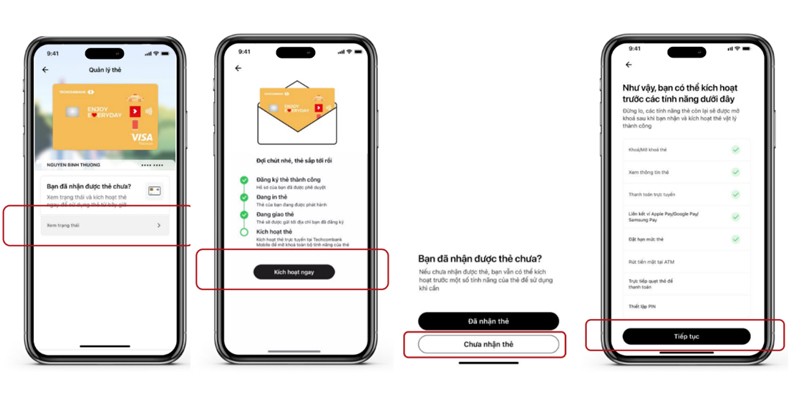
Các tính năng được kích hoạt trước được hiển thị trên màn hình.
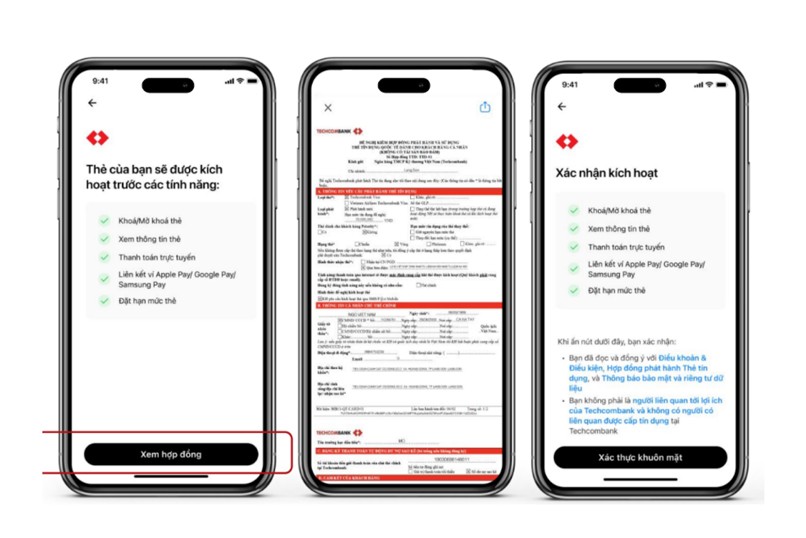 Khách hàng cần đọc kỹ hợp đồng trước khi xác thực.
Khách hàng cần đọc kỹ hợp đồng trước khi xác thực.
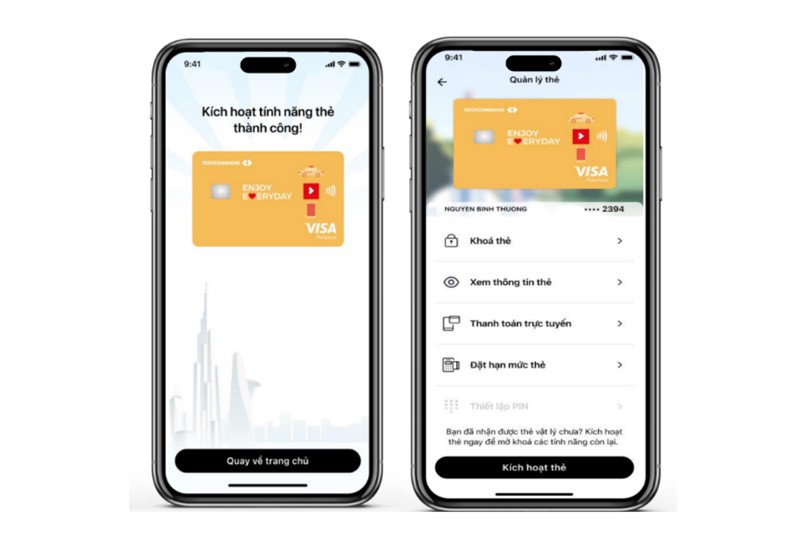
Các tính năng sử dụng trước được kích hoạt thành công.
Sau khi thẻ Visa Credit Techcombank phiên bản vật lý được giao đến, khách hàng cần đảm bảo đã kích hoạt thẻ trong vòng 30 ngày bằng cách: Truy cập vào Techcombank Mobile > Đăng nhập > Chọn mục Kích hoạt thẻ > Nhập thông tin theo yêu cầu xuất hiện trên màn hình > Chọn Xác nhận và Kích hoạt thẻ.
Sau khi kích hoạt thẻ vật lý thành công, khách hàng có thể sử dụng thẻ để thanh toán, rút tiền, trả góp và trả dư nợ theo hướng dẫn dưới đây:
2.1 Sử dụng thẻ Visa Credit Techcombank để thanh toán
Giống với thẻ Visa Debit, thẻ Visa Credit Techcombank cũng có thể dùng để thanh toán online và offline tại các điểm chấp nhận thẻ có hỗ trợ thẻ tín dụng trên phạm vi quốc tế chỉ với vài thao tác đơn giản như sau:
- Thanh toán online: Khi cần thanh toán hóa đơn hoặc đơn hàng online, khách hàng chọn hình thức Thanh toán bằng thẻ Visa/Mastercard trên giao diện của các bên bán hàng và điền thông tin thanh toán của thẻ
- Thanh toán offline: Khách hàng đưa thẻ cho thu ngân tại các cơ sở có trang bị máy POS để quẹt thẻ trực tiếp và ký xác nhận hóa đơn sau khi thanh toán thành công
Sau khi kích hoạt thẻ thành công, khách hàng hãy xem tiếp các cách sử dụng thẻ Visa Credit Techcombank sau đây để quá trình sử dụng thẻ diễn ra thuận lợi và hiệu quả.
 Khách hàng có thể dùng thẻ Visa Credit Techcombank để thanh toán online và offline các dịch vụ mua sắm một cách nhanh chóng.
Khách hàng có thể dùng thẻ Visa Credit Techcombank để thanh toán online và offline các dịch vụ mua sắm một cách nhanh chóng.
2.2. Sử dụng thẻ Visa Credit Techcombank để rút tiền
Thẻ Visa Credit Techcombank có thể dùng để rút tiền tại các trụ ATM tương tự như hướng dẫn rút tiền bằng thẻ Visa Debit tại mục 1.2. Tuy nhiên, khách hàng cần lưu ý về các loại phí sẽ phát sinh khi rút tiền như sau:
- Phí rút tiền: Khoảng 4% số tiền giao dịch
- Phí chuyển đổi ngoại tệ (nếu rút tiền ở nước ngoài): Từ 1.1% số tiền giao dịch
- Lãi suất: Trung bình từ 22%/ năm
 Khách hàng có thể rút tiền mặt từ thẻ Credit Techcombank nhưng cần lưu ý các loại phí.
Khách hàng có thể rút tiền mặt từ thẻ Credit Techcombank nhưng cần lưu ý các loại phí.
2.3. Sử dụng thẻ Visa Credit Techcombank để trả góp
Khách hàng có thể dùng thẻ Visa Credit Techcombank để thanh toán và đăng ký trả góp khi muốn mua các thương phẩm có giá trị cao mà không đủ tài chính. Đây là một hình thức cho chủ thẻ “ứng tiền” trước từ ngân hàng để thanh toán mà thẻ Visa Debit chưa hỗ trợ được. Các nhu cầu tài chính lớn như mua xe, du lịch, hoặc thậm chí là vay xây nhà có thể được hỗ trợ gián tiếp thông qua các sản phẩm tín dụng và trả góp của ngân hàng.
Bên cạnh đó, khi thanh toán trả góp bằng thẻ Visa Credit Techcombank, chủ thẻ còn được hưởng ưu đãi trả góp với lãi suất chỉ từ 0% tại các đối tác đa lĩnh vực với Techcombank trên toàn quốc. Hiểu rõ cách trả góp qua thẻ tín dụng sẽ giúp bạn tận dụng tối đa ưu đãi để đáp ứng được nhu cầu mua sắm của người dùng.
2.4. Cách thức trả dư nợ thẻ tín dụng Techcombank
Sau khi sử dụng thẻ Visa Credit của Techcombank để thanh toán, khách hàng cần hoàn trả lại số tiền đúng kỳ hạn và sẽ được miễn lãi lên đến 55 ngày.
Hiện tại, nhằm mang đến sự tiện lợi khi sử dụng thẻ cho khách hàng, Techcombank hỗ trợ khách hàng thanh toán dư nợ tín dụng mọi lúc mọi nơi thông qua 7 cách online lẫn offline tiết kiệm thời gian và chi phí cho chủ thẻ.
 Techcombank luôn sẵn sàng hỗ trợ khách hàng với đội ngũ nhân viên tư vấn chuyên nghiệp và tận tâm.
Techcombank luôn sẵn sàng hỗ trợ khách hàng với đội ngũ nhân viên tư vấn chuyên nghiệp và tận tâm.
Như vậy, bài viết trên đã tổng hợp các cách sử dụng thẻ Visa Techcombank để thực hiện nhiều giao dịch tiện ích cho cuộc sống như rút tiền, thanh toán online, thanh toán dịch vụ trực tiếp… Khách hàng khi sử dụng thẻ cũng cần lưu ý những nguyên tắc nhất định để giao dịch thuận lợi và an toàn, tránh xảy ra các trường hợp không mong muốn.
Thông tin trong bài viết chỉ mang tính tham khảo và có thể thay đổi theo từng thời điểm. Để cập nhật chính sách sản phẩm của Techcombank chính xác nhất, vui lòng truy cập các trang sản phẩm từ website https://techcombank.com/ hoặc liên hệ các phương thức dưới đây:




















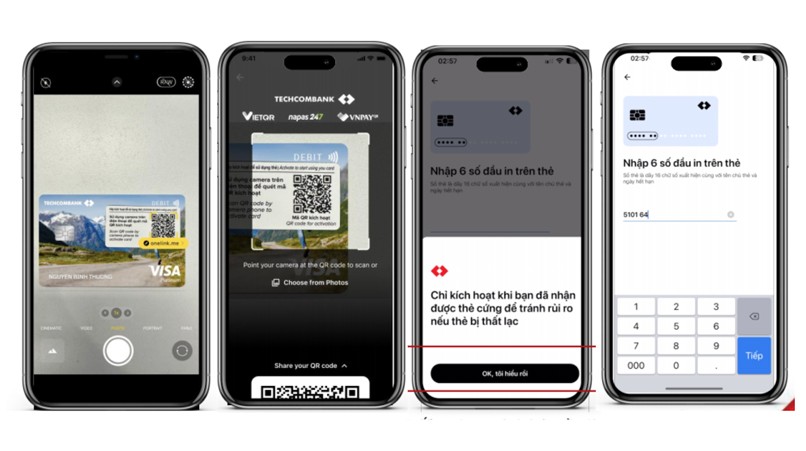 Khách hàng quét mã QR được dán trên thẻ để bắt đầu kích hoạt
Khách hàng quét mã QR được dán trên thẻ để bắt đầu kích hoạt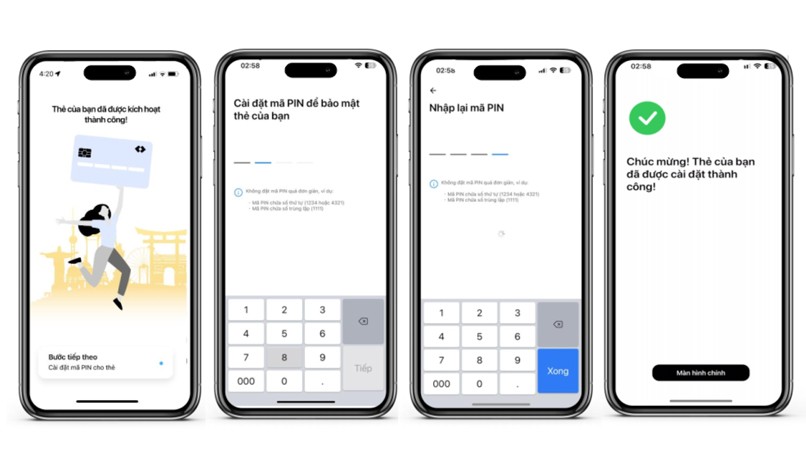 Khách hàng có thể tạo mã PIN thẻ trực tiếp trên Techcombank Mobile.
Khách hàng có thể tạo mã PIN thẻ trực tiếp trên Techcombank Mobile.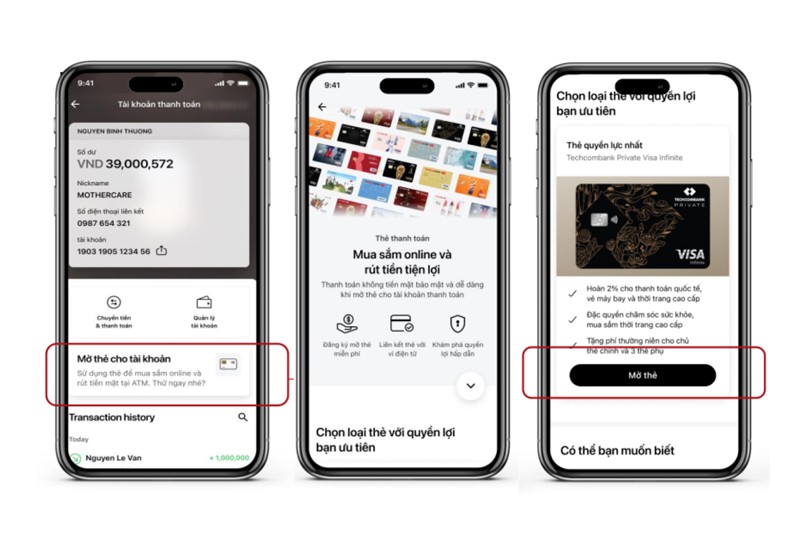 Bước đầu của thao tác kích hoạt thẻ phi vật lý tương tự với mở thẻ vật lý.
Bước đầu của thao tác kích hoạt thẻ phi vật lý tương tự với mở thẻ vật lý.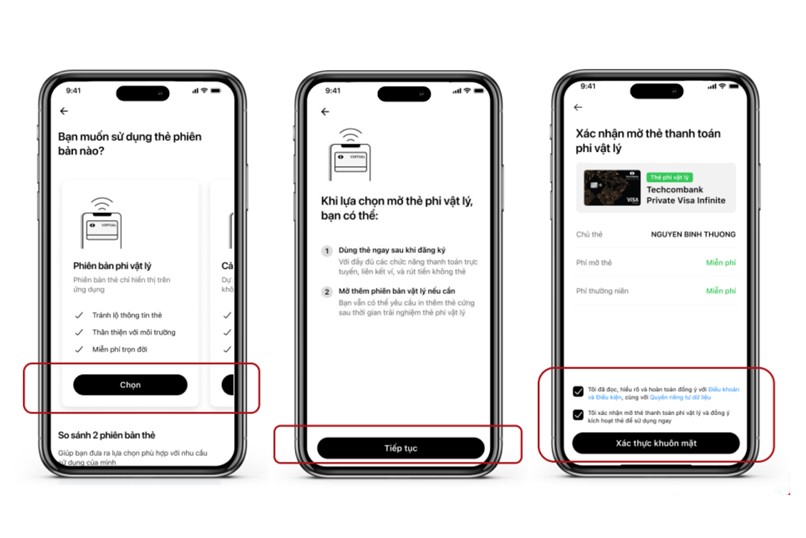 Quyền lợi khi dùng thẻ phi vật lý được hiển thị đầy đủ trên màn hình.
Quyền lợi khi dùng thẻ phi vật lý được hiển thị đầy đủ trên màn hình.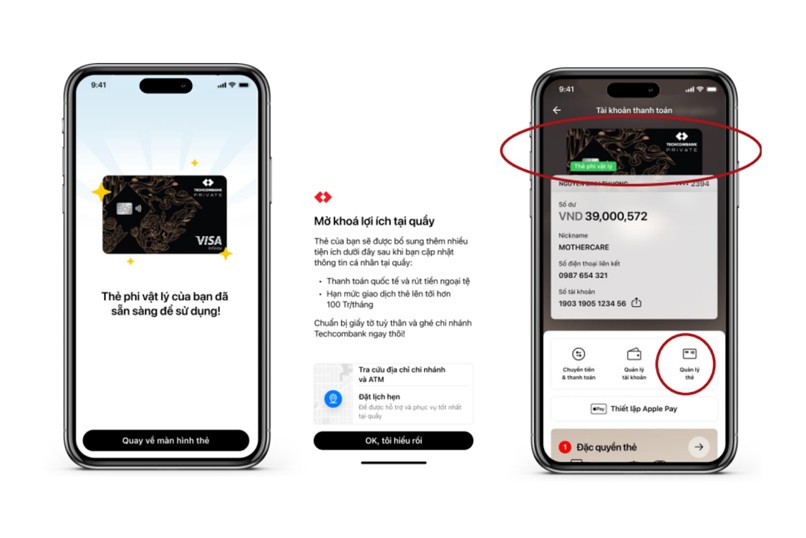
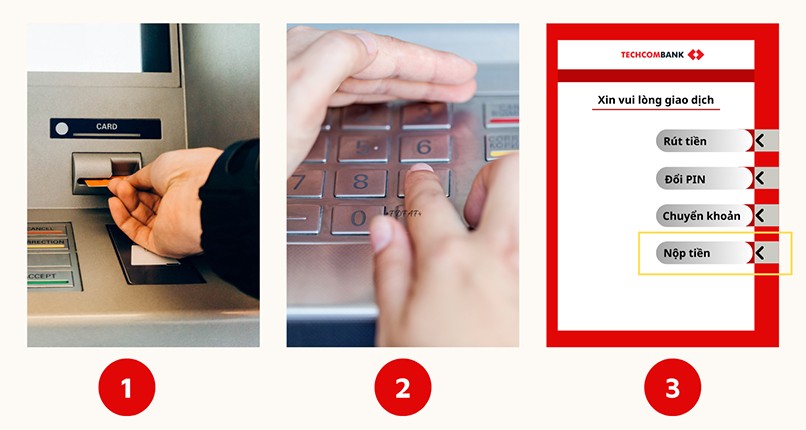 Khách hàng tra trẻ vào ATM, nhập mã PIN và chọn Nộp tiền.
Khách hàng tra trẻ vào ATM, nhập mã PIN và chọn Nộp tiền.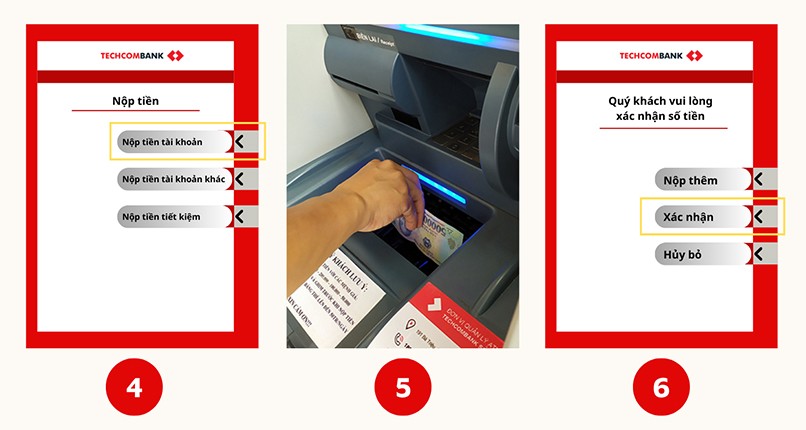 Khách hàng cho tiền vào khay đếm, kiểm tra đúng số tiền và xác nhận.
Khách hàng cho tiền vào khay đếm, kiểm tra đúng số tiền và xác nhận.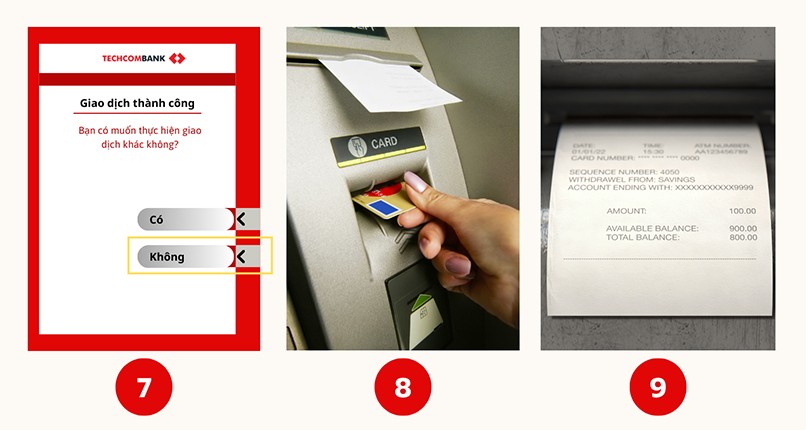
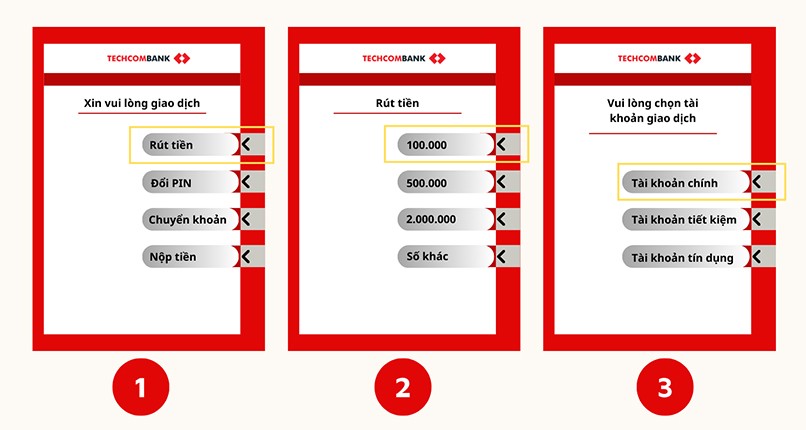 Khách hàng chọn rút số tiền theo mong muốn, sau đó chọn tài khoản thẻ phù hợp để rút tiền.
Khách hàng chọn rút số tiền theo mong muốn, sau đó chọn tài khoản thẻ phù hợp để rút tiền.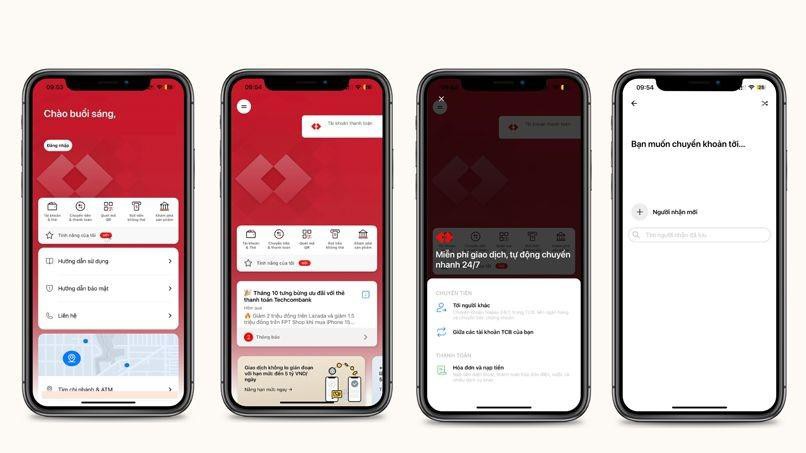
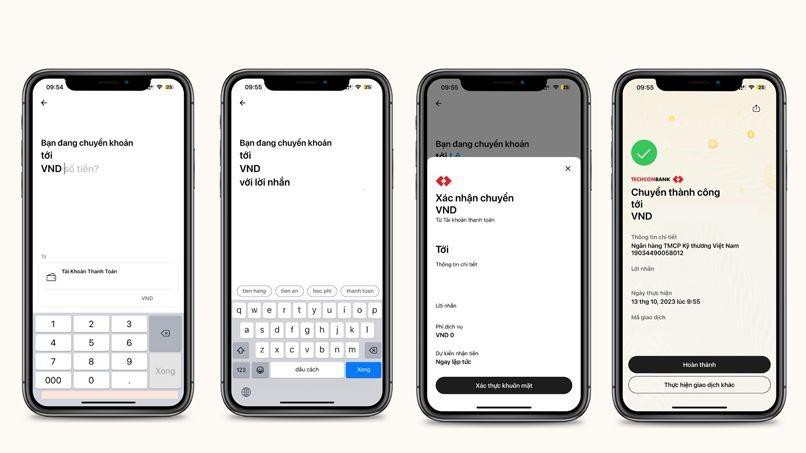 Khách hàng có thể chuyển tiền cùng ngân hàng Techcombank cực nhanh thông qua Techcombank Mobile.
Khách hàng có thể chuyển tiền cùng ngân hàng Techcombank cực nhanh thông qua Techcombank Mobile.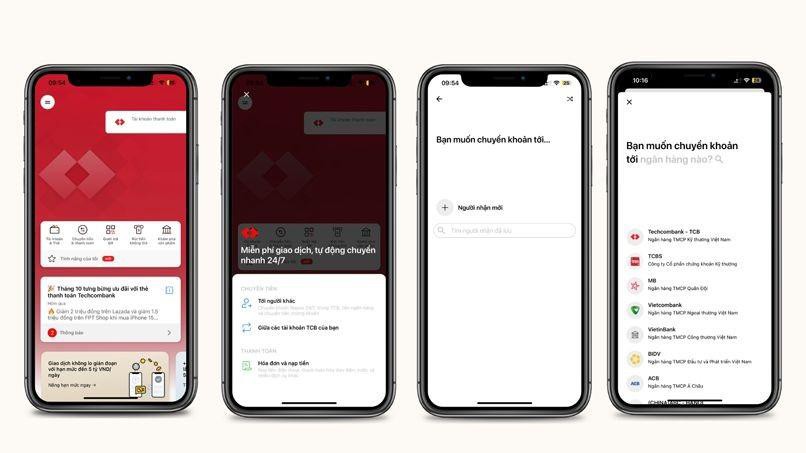
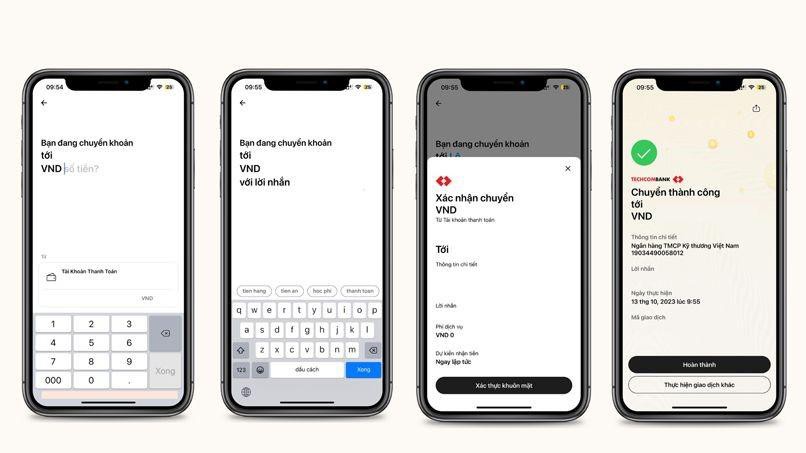 Khách hàng thực hiện chuyển tiền khác ngân hàng bằng Techcombank Mobile sẽ được miễn phí phí chuyển tiền.
Khách hàng thực hiện chuyển tiền khác ngân hàng bằng Techcombank Mobile sẽ được miễn phí phí chuyển tiền. Khách hàng có thể dùng thẻ Visa để thanh toán các dịch vụ công cộng một cách nhanh chóng và tiện lợi.
Khách hàng có thể dùng thẻ Visa để thanh toán các dịch vụ công cộng một cách nhanh chóng và tiện lợi.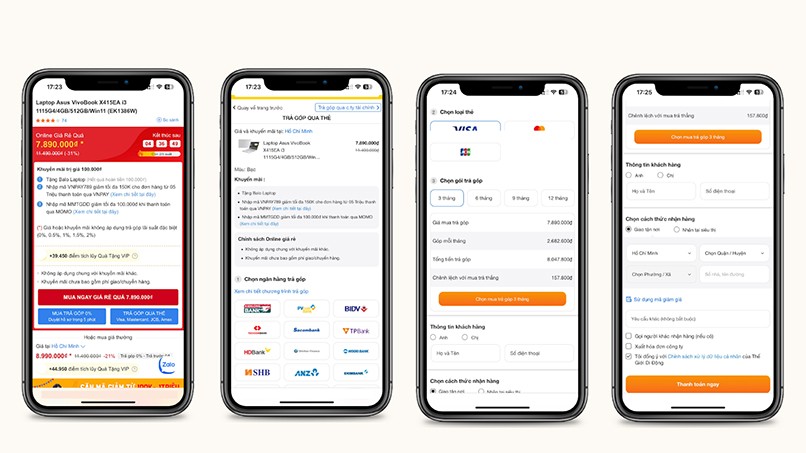 Thanh toán bằng thẻ Visa Techcombank trên các ứng dụng mua sắm.
Thanh toán bằng thẻ Visa Techcombank trên các ứng dụng mua sắm.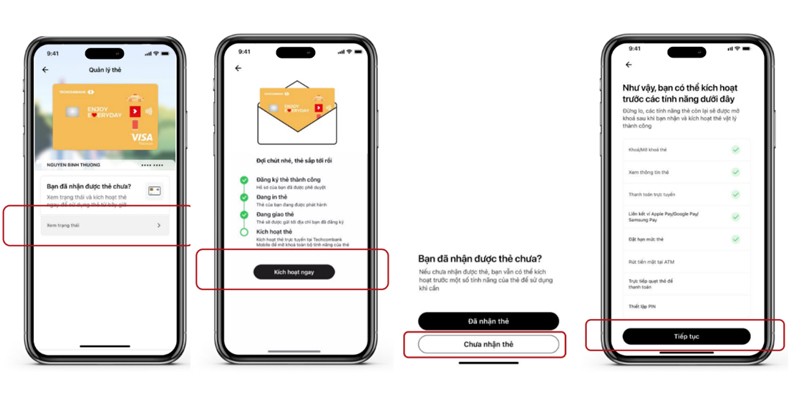
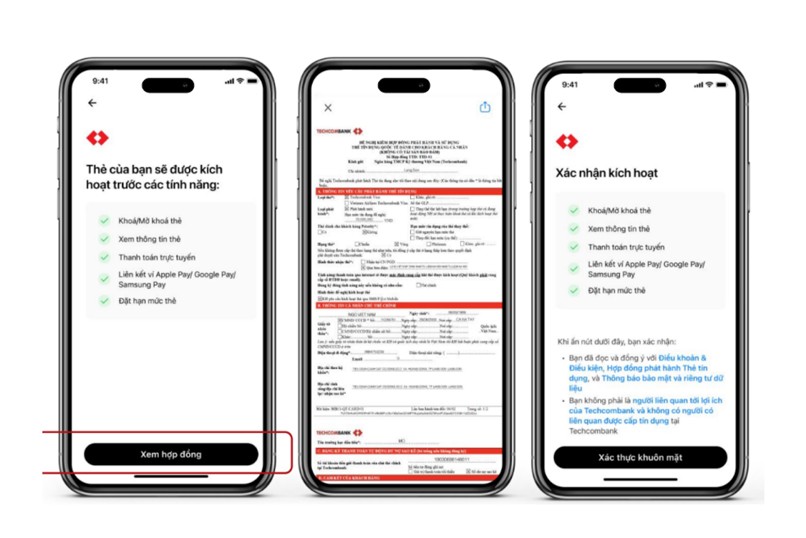 Khách hàng cần đọc kỹ hợp đồng trước khi xác thực.
Khách hàng cần đọc kỹ hợp đồng trước khi xác thực.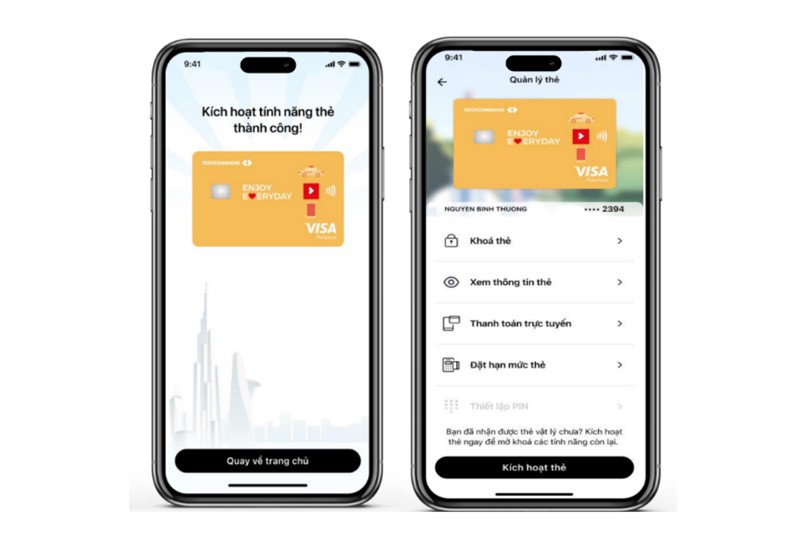
 Khách hàng có thể dùng thẻ Visa Credit Techcombank để thanh toán online và offline các dịch vụ mua sắm một cách nhanh chóng.
Khách hàng có thể dùng thẻ Visa Credit Techcombank để thanh toán online và offline các dịch vụ mua sắm một cách nhanh chóng. Khách hàng có thể rút tiền mặt từ thẻ Credit Techcombank nhưng cần lưu ý các loại phí.
Khách hàng có thể rút tiền mặt từ thẻ Credit Techcombank nhưng cần lưu ý các loại phí. Techcombank luôn sẵn sàng hỗ trợ khách hàng với đội ngũ nhân viên tư vấn chuyên nghiệp và tận tâm.
Techcombank luôn sẵn sàng hỗ trợ khách hàng với đội ngũ nhân viên tư vấn chuyên nghiệp và tận tâm.